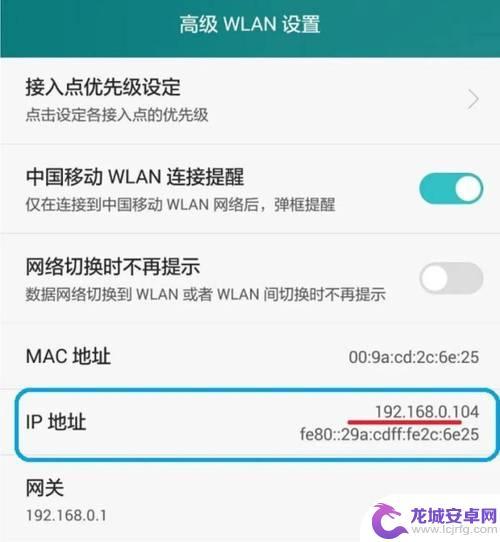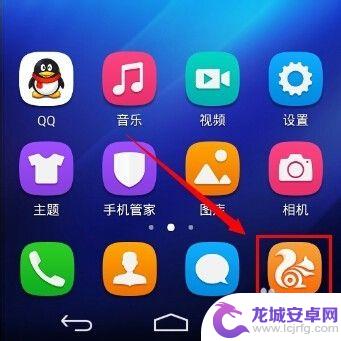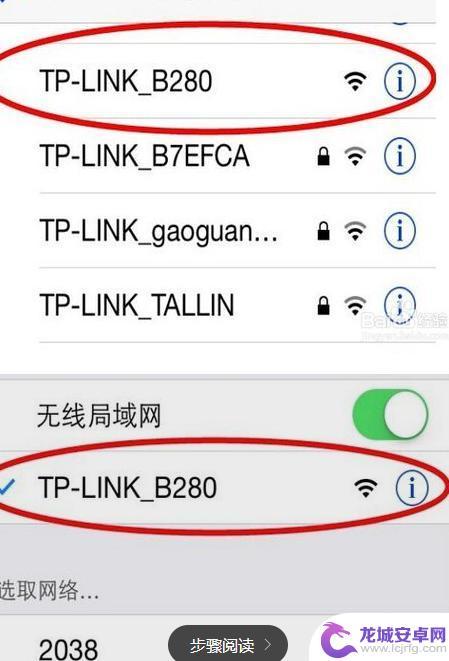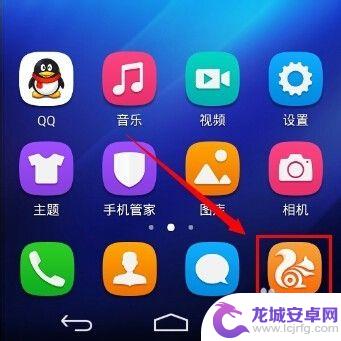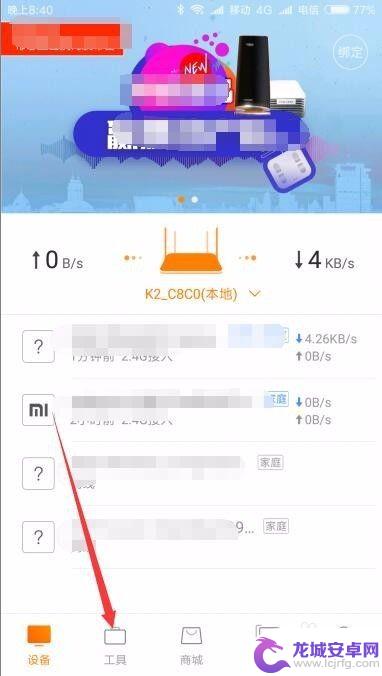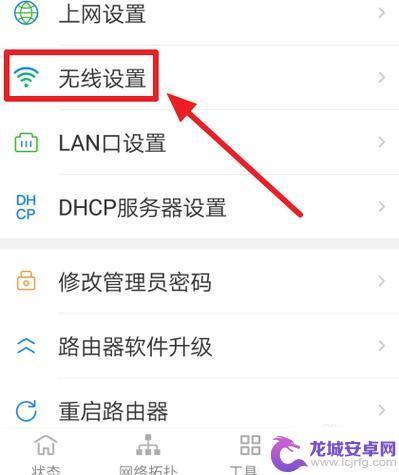怎么手机设置WIFI 手机设置路由器密码步骤
在当今社会,手机已经成为人们生活中不可或缺的一部分,而手机连接WIFI已经成为人们使用手机的基本需求之一。手机设置WIFI的步骤简单易行,只需打开手机的设置选项,点击WIFI,选择要连接的WIFI名称,并输入密码即可完成连接。而设置路由器密码同样重要,可以有效保护网络安全。设置路由器密码的步骤也很简单,只需登录路由器管理界面,找到密码设置选项,输入新密码并保存即可。通过这些简单的步骤,我们可以轻松享受到稳定高速的网络连接。
手机设置路由器密码步骤
步骤如下:
1.打开手机的任意一款手机浏览器
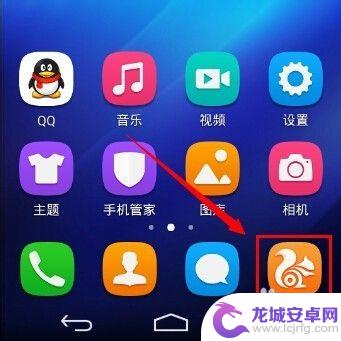
2.在浏览器地址栏中输入192.168.1.1回车,部分路由器(如腾达)的默认地址为192.168.0.1,如果默认地址有作修改,请输入修改后的路由器IP地址。
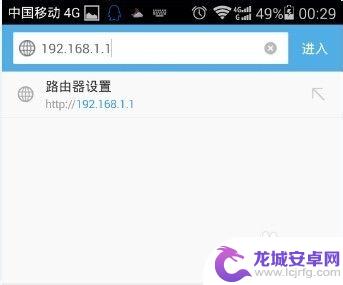
3.输入路由器登陆的账号和密码,不同品牌有不同的默认的账号密码。老旧的TPLINK 账户和密码均为admin,新固件默认为空,第一次使用必须设置登录账户和密码。
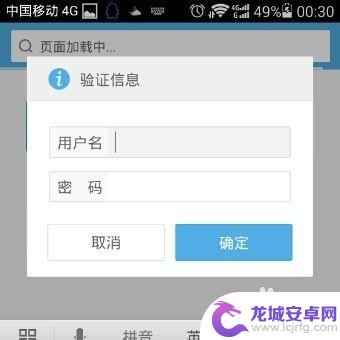
4.登陆后进入到总界面,因为手机屏幕小字体显示看不清楚。可以双击屏幕,如果依然觉的字体小,可以用进行两指缩放。
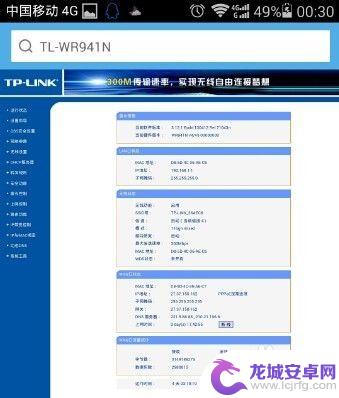
5.将画面移动到左侧,点击菜单栏的无线设置,展开菜单。
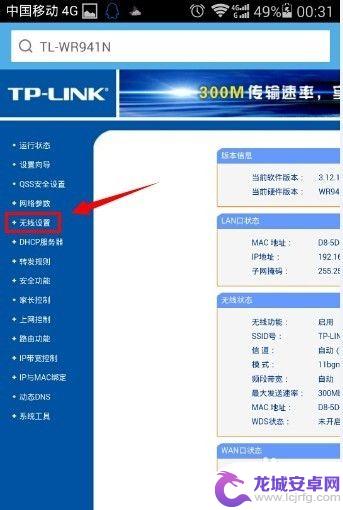
6.点击无线设置的二级菜单中,无线安全设置。
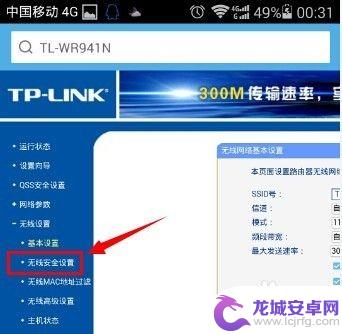
7.将画面移动到右边,在这里建议选择加密方式为WPA-PSK/WPA2-PSK。这种加密方式更安全,不容易被破解。在PSK密码中输入需要设置的wifi密码,密码长度为8-16位。
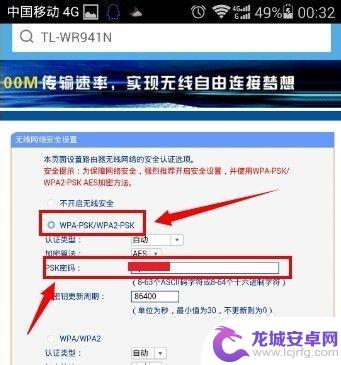
8.设置完成之后,滑动屏幕,找到保存按钮,点击保存设置。
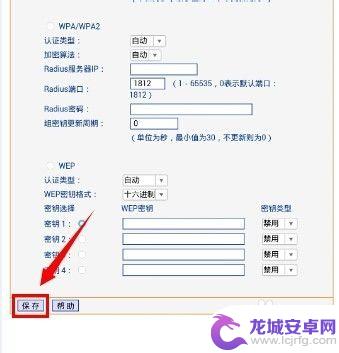
9.此时提示需要重启路由器才能让设置生效,请点击我知道了。
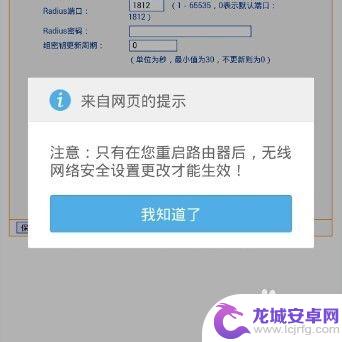
10.将画面转移到左侧菜单栏,点击打开系统工具菜单。
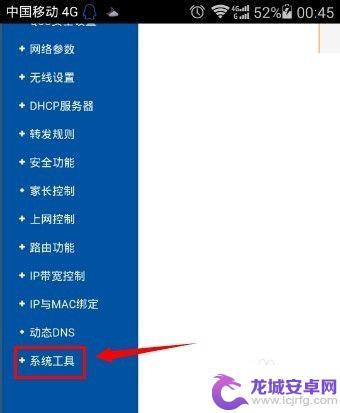
11.在系统工具的二级菜单中,点击重启路由器。
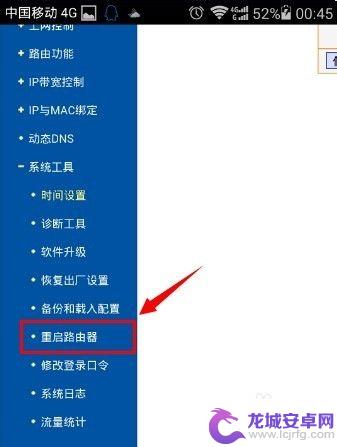
12.将画面右移,点击重启路由器按钮。
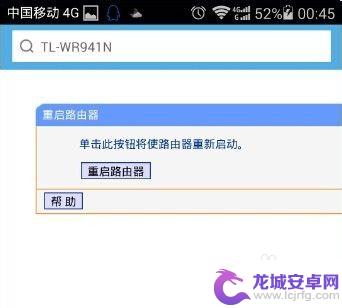
13.再次确认重启路由器。
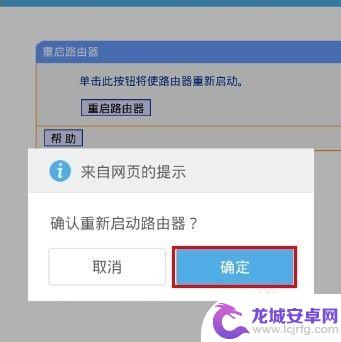
14.路由器完成重启之后,新的wifi密码就生效了。
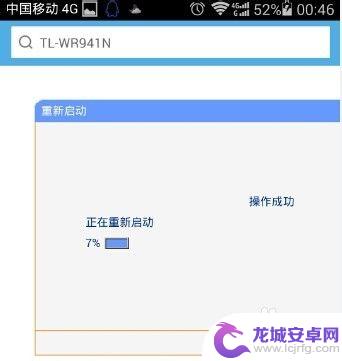
以上就是手机设置WIFI的全部内容,如果遇到这种情况,你可以按照以上步骤解决,非常简单快速。
相关教程
-
在手机上面怎么设置路由器密码 手机设置无线路由器密码步骤
在手机上设置无线路由器密码是非常重要的一步,可以有效保护您的网络安全,设置密码的步骤也非常简单,只需要打开手机的设置界面,进入无线网络设置选项,找到您想要设置密码的路由器名称,...
-
手机重新设置路由器wifi怎么设置 手机wifi密码设置方法
随着生活节奏的加快,手机已经成为人们生活中不可或缺的重要工具,而在使用手机连接网络时,路由器wifi的设置就显得尤为重要。重新设置路由器wifi可以提高网络连接稳定性和速度,保...
-
新路由器手机怎么安装和设置密码 新买的路由器如何设置密码
随着科技的不断进步,新路由器手机已成为我们日常生活中不可或缺的一部分,对于刚刚购买的新路由器,许多人可能会遇到一个普遍的问题:如何安装和设置密码?设置密码是非常重要的,它可以保...
-
手机修改wifi密码怎么弄 路由器无线密码怎么设置
在当今数字化时代,手机和无线网络已经成为人们日常生活中不可或缺的一部分,当我们想要修改手机连接的WiFi密码或者设置路由器的无线密码时,可能会遇到一些困惑和困难。只要掌握正确的...
-
手机wifi如何设置付费 路由器共享wifi设置步骤
在如今的高速信息时代,手机wifi已经成为我们生活中不可或缺的一部分,而对于一些需要付费才能使用wifi的场合,我们该如何进行设置呢?同时,路由器共享...
-
重置wifi密码怎么操作 路由器忘记密码怎么恢复
在现如今的数字化时代,无线网络成为了我们生活中不可或缺的一部分,由于各种原因,我们有时会忘记我们的Wi-Fi密码或路由器密码。当这种情况发生时,我们需要知道如何重置Wi-Fi密...
-
手机智能助手怎么开机 VIVO手机语音助手快捷唤醒方法
随着智能手机的普及,手机智能助手已经成为我们生活中不可或缺的一部分,VIVO手机语音助手作为一款功能强大的智能助手,为用户提供了便捷的操作体验。如何开启VIVO手机语音助手呢?...
-
lg手机如何刷xp 安卓手机安装Windows XP系统步骤
随着科技的不断发展,人们对手机功能的要求也越来越高,有些用户可能想在自己的安卓手机上安装Windows XP系统,以获得更多的功能和体验。虽然这并不是一件容易的事情,但通过一些...
-
声卡与手机连接教程 v8声卡手机连接方法
声卡与手机连接是一种常见的音频设备连接方式,通过这种连接方式,用户可以在手机上录制或播放高质量的音频,在v8声卡手机连接方法中,通常需要使用一根连接线将声卡与手机相连,然后通过...
-
红米手机mde6s如何设置深色模式? 红米手机夜间模式怎么开启
红米手机mde6s支持深色模式设置,用户可以在设置中找到这个选项并进行开启,深色模式可以有效减少屏幕亮度,保护用户的眼睛,尤其在夜间使用手机时更加舒适。同时红米手机还提供了夜间...